Plex Media Server je multiplatformní multimediální aplikace pro správu a streamování vašich médií. Prohledá a uspořádá vaše média a poté vám je umožní streamovat do všech vašich zařízení.
Můžete zahrnout všechna svá videa, hudební soubory a fotografie. Plex Media Server vám ušetří práci s kopírováním těchto souborů na všech vašich zařízeních. Šetří také na úložišti paměti, protože média uchovává pouze jedna platforma – jedna hostí Plex Media Server.
Server využívá Klient-Server architektura. Zde je zařízení hostující Plex Media Server, zatímco zařízení požadující služby se stává Klientem. Obecný proces nastavení mediálního serveru může být docela únavný. Plex to však dělá tak jednoduchým a přímočarým.
Plex běží na různých platformách, včetně Linuxu, Windows, macOS, FreeBSD a několika NAS (Network-attached storage) systémů. Při nastavování mediálního serveru Plex budete potřebovat vyhrazeného hostitele pro server Plex a klientskou aplikaci pro přístup k serveru Plex Media Server. Tato aplikace by měla být kompatibilní s platformami uvedenými výše.
Nastavení serveru Plex Media Server v systému Linux
V tomto článku se podíváme na postup instalace Plex Media Server krok za krokem. Naší platformou je Ubuntu 18.04 LTS.
Získání serveru Plex Media Server
Přejděte na stránku ke stažení serveru Plex Media Server. Budete muset vybrat platformu, kterou používáte. V rozevírací nabídce klikněte na možnost Linux.
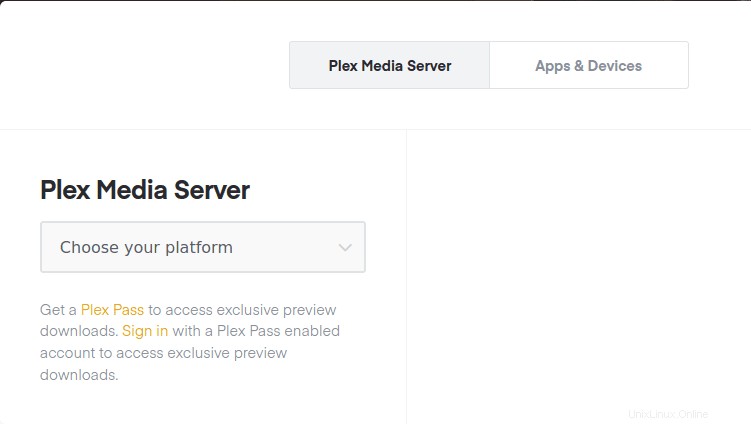
Načte se výzva k výběru vaší distribuce. V současné době, v době psaní tohoto příspěvku, je k dispozici pouze nastavení Ubuntu 16.04 LTS, ale funguje také pro Ubuntu 18.04 LTS. Stáhněte si .deb instalační soubor. Ujistěte se, že váš systém splňuje hardwarové požadavky. Pokud například používáte 64bitový systém, stáhněte si 64bitové nastavení.
Pokud můžete alternativně zkopírovat odkaz ke stažení do nastavení a použít wget příkaz v Terminálu.
wget [URL]
např. Chcete-li stáhnout 64bitový soubor deb:
wget https://downloads.plex.tv/plex-media-server-new/1.18.6.2368-97add474d/debian/plexmediaserver_1.18.6.2368-97add474d_amd64.deb
Instalace serveru Plex Media Server
Spusťte Terminál, přejděte do umístění staženého deb soubor. Můžete to provést pomocí příkazu změnit adresář (cd). Pokud jste použili wget příkaz, pak by měl být v aktuálním pracovním adresáři.
Spusťte tento příkaz a nainstalujte jej.
dpkg -i [název-souboru]
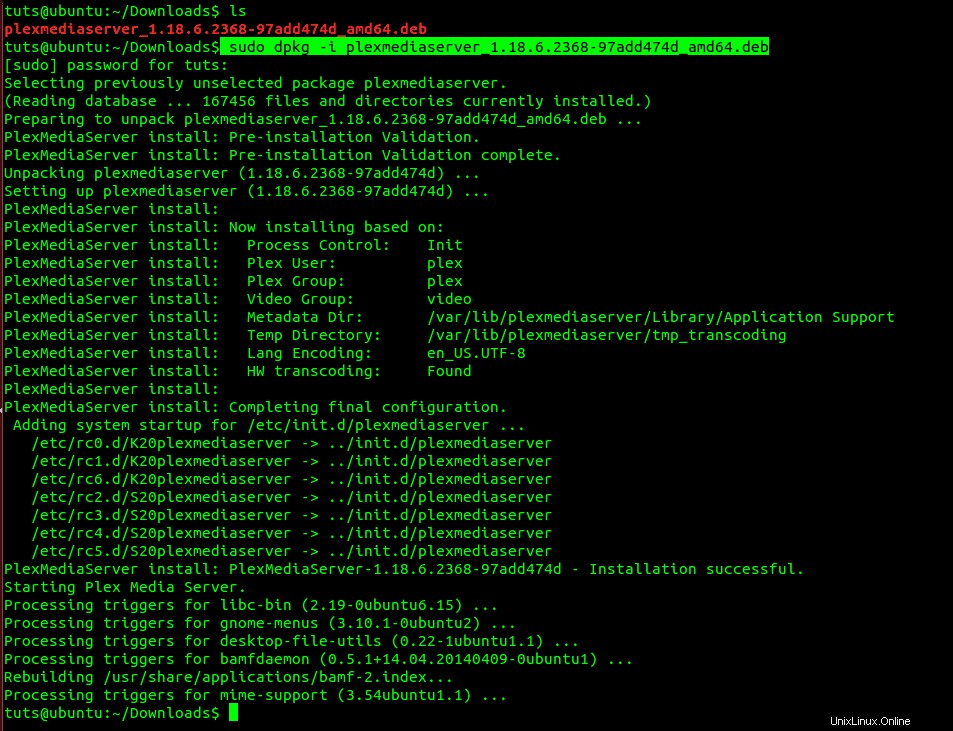
Nezapomeňte změnit název souboru s názvem vašeho staženého deb balíčku.
Povolení a spuštění serveru Plex Media Server
Po úspěšné instalaci budete muset spustit a povolit server médií. U některých systémů může být služba Plex Media Server povolena a spuštěna automaticky po instalaci. Spuštění několika řádků příkazu však neuškodí.
Chcete-li povolit službu Plex media, spusťte tento příkaz v Terminálu:
$ sudo systemctl enable plexmediaserver.service
Chcete-li spustit službu Plex Media Server, spusťte tento příkaz.
$ sudo systemctl start plexmediaserver.service
Upozorňujeme, že budete potřebovat root oprávnění provádět tyto příkazy. Proto používáme sudo . V případě jakékoli chyby při spouštění těchto příkazů zkuste spustit jinou instalaci.
Pokud jsou oba příkazy úspěšně provedeny, ověřte stav služby Plex Media Server spuštěním těchto příkazů.
$ sudo systemctl status plexmediaserver.service
Obrázek níže ukazuje, že služba Plex Media Server je povolena a spuštěna.
Konfigurace serveru Plex Media Server
Po potvrzení stavu serveru Plex Media Server a zajištění jeho spuštění nyní musíte provést některé konfigurace. Plex Media Server přichází s klasickým webovým rozhraním, kde můžete provádět všechny konfigurace.
Chcete-li začít, spusťte svůj oblíbený prohlížeč a zadejte tuto adresu URL.
http://[možnost]:32400/web
Do pole možností budete muset zadat IP adresu vašeho zařízení. Pokud si nejste jisti, použijte 127.0.0.1 (adresa místního hostitele). V tomto případě použijte adresu localhost.
http://[IP-adresa]:32400/web
Měli byste být přesměrováni na Plex Media Server, kde se budete muset přihlásit pomocí účtu Google, Facebooku nebo e-mailu. Tento proces ilustruje obrázek níže.
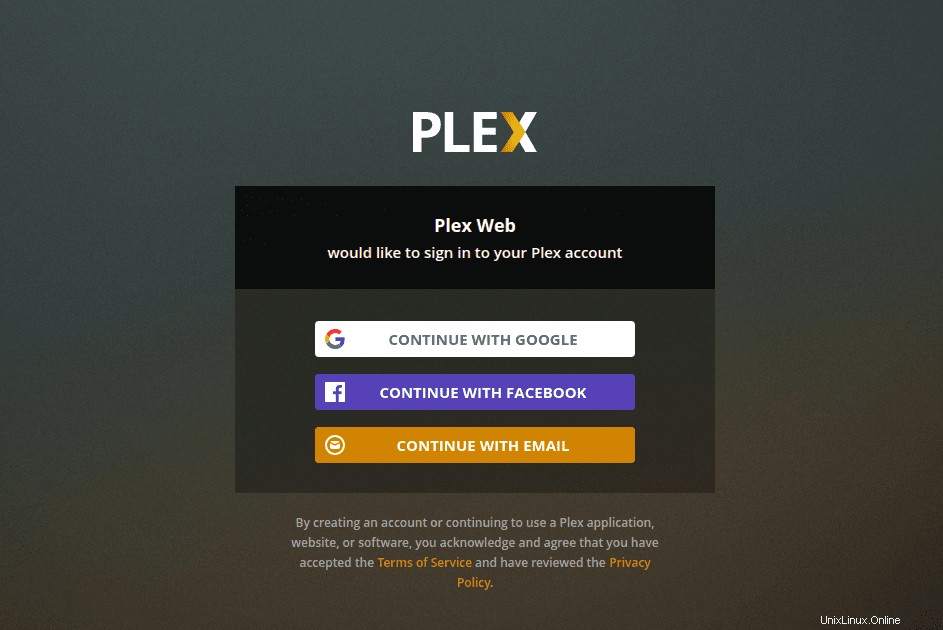
Po podepsání se u některých může zobrazit stránka s některými úžasnými funkcemi Plex Media, klikněte na Rozumím tlačítko a načte se nová stránka. Je to stránka nastavení serveru. Zadejte přátelské uživatelské jméno a nezapomeňte také zaškrtnout políčko „Povolit mi přístup k médiím mimo můj domov“. Klikněte na Další .
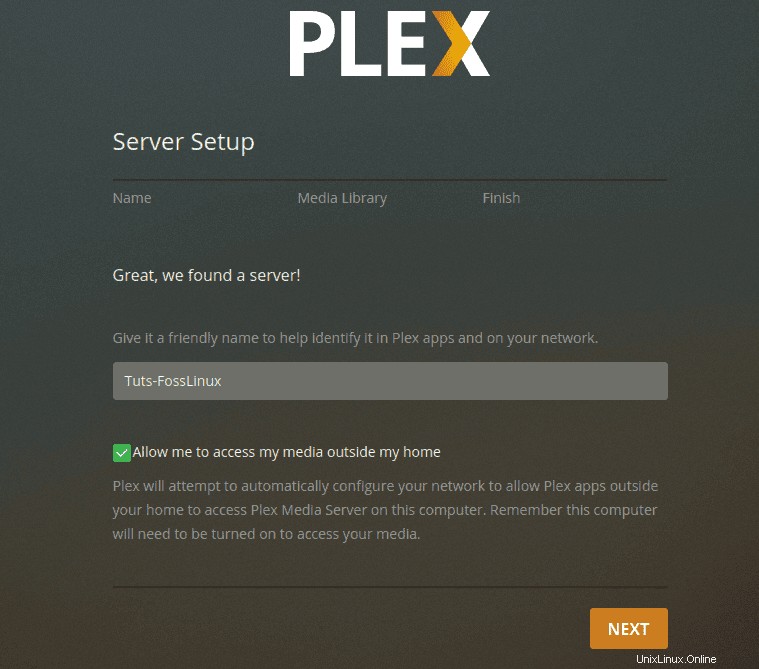
Nyní se vám zobrazí průvodce přidáním médií. Klikněte na Přidat knihovnu tlačítko.
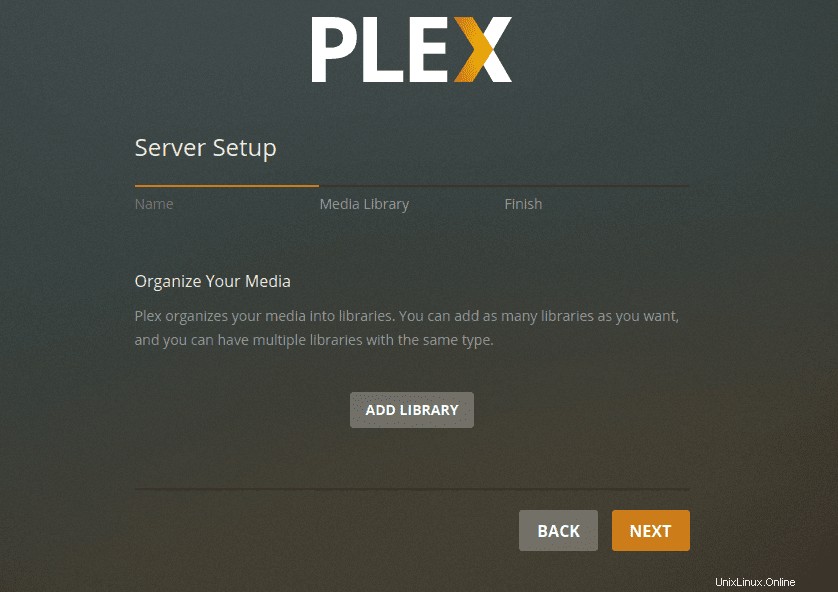
Načte se nová obrazovka a budete muset vybrat typ knihovny. Mohou to být filmy, televizní pořady, hudba, fotografie nebo jakýkoli jiný mediální soubor. Pro tento příspěvek vybereme videotéku. Můžete změnit název této knihovny a také vybrat jazyk, který chcete používat. Až budete hotovi, klikněte na Další .
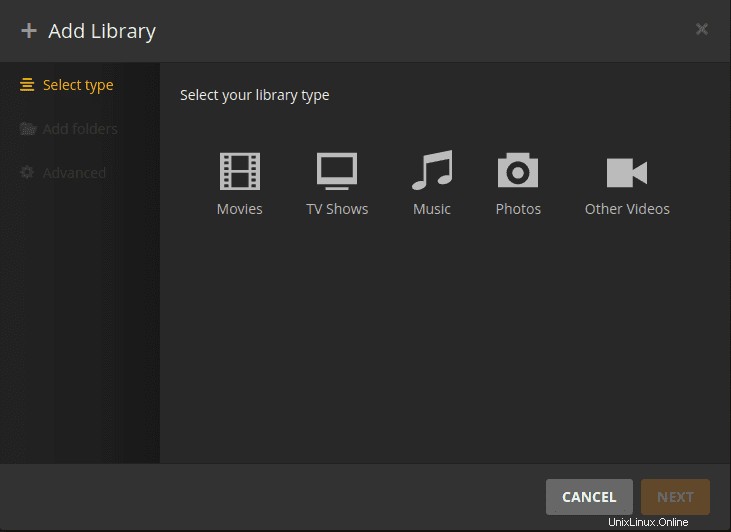
Nyní budete muset vybrat složku médií. Je to složka, přes kterou budete moci streamovat svá média pomocí klientské aplikace Plex Media.
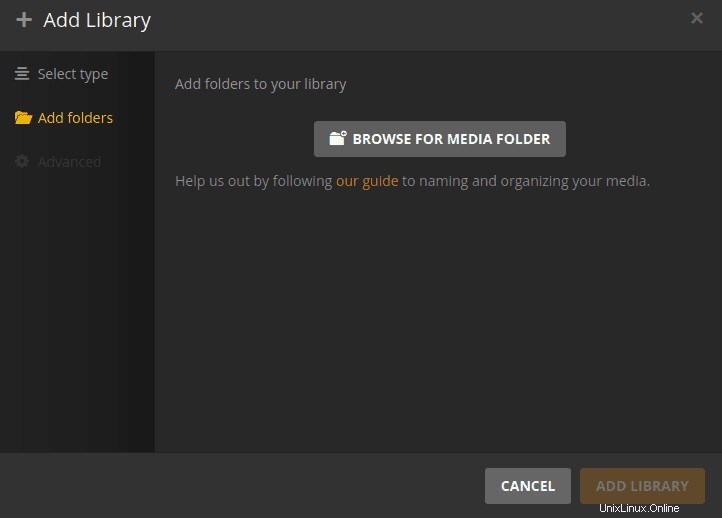
Vyberte složku médií a klikněte na Přidat tlačítko a poté Přidat knihovnu.
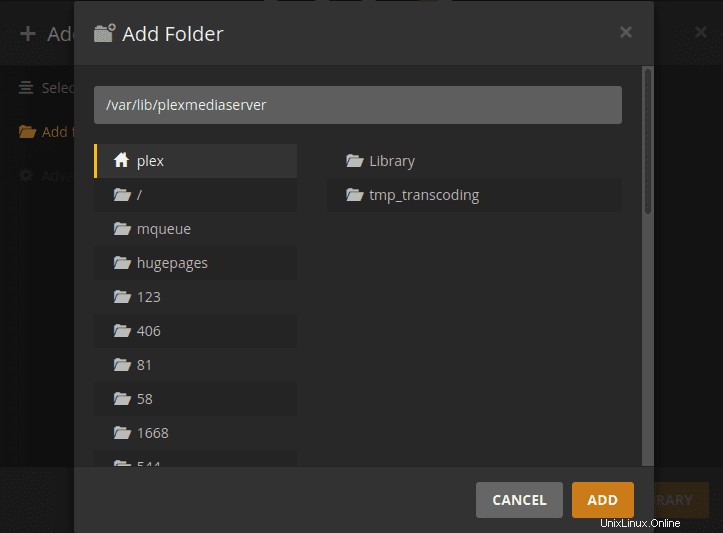
Po dokončení se vrátíte zpět na obrazovku Přidat knihovnu. Měli byste vidět přidání nové knihovny
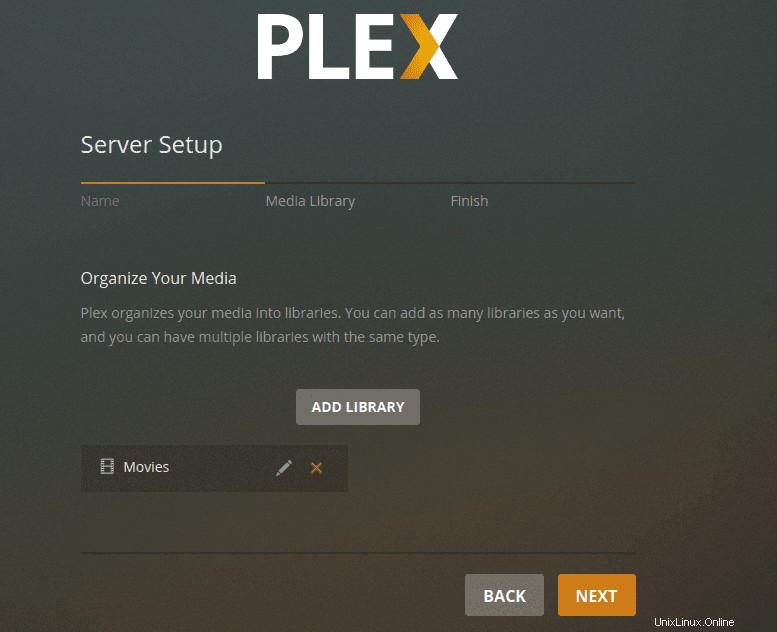
Po dokončení se vrátíte zpět na obrazovku Přidat knihovnu. Na řídicím panelu byste měli vidět přidanou novou knihovnu. Klikněte na Další a poté na Hotovo pro potvrzení, že jste dokončili nastavení knihovny Plex Media.
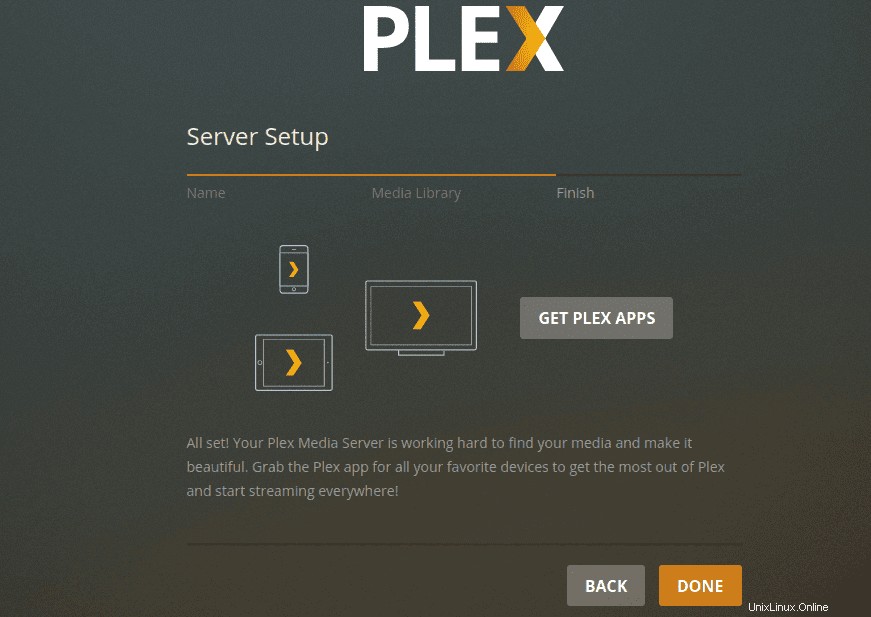
Přístup k serveru Plex Media Server z prohlížeče
Můžete použít prohlížeč přítomný na zařízení hostujícím Plex Media Server nebo můžete použít jakékoli jiné zařízení ve stejné síti. Otevřete prohlížeč a zadejte tuto adresu URL:
http://[možnosti]/32400/web
Tentokrát, pokud používáte jiné zařízení ve stejné síti, nepoužívejte adresu localhost (127.0.0.1). Spusťte příkaz ifconfig na počítači hostujícím Plex Media Server, abyste získali jeho IP adresu. Nahraďte možnosti s touto IP adresou.
Budete požádáni o podpis pomocí přihlašovacích údajů, které jste použili při nastavování konfigurací. Po přihlášení máte nyní přístup ke svým médiím z Plex Media Dashboard.
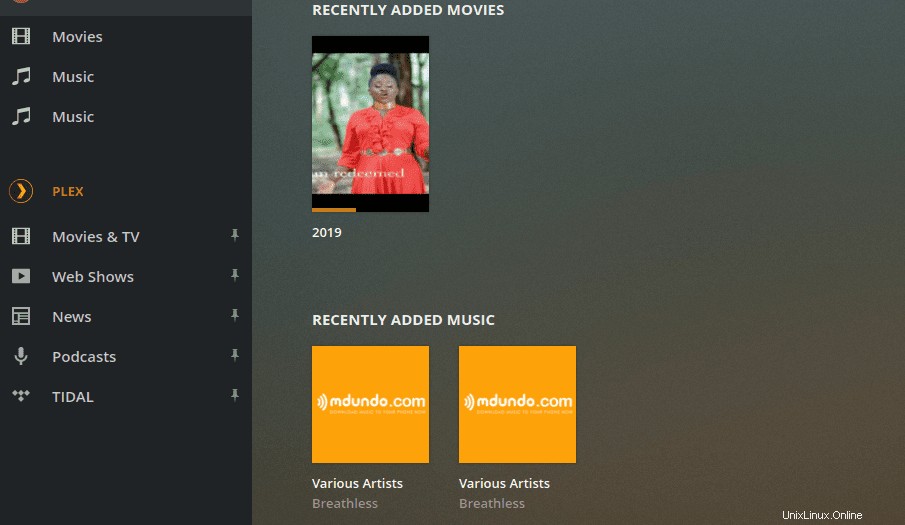
Přístup k serveru Plex Media Server pomocí klientské aplikace Plex
K Plex můžete také přistupovat na jakémkoli zařízení pomocí aplikace Plex. Stačí se pouze přihlásit a máte přístup ke všem svým mediálním souborům a knihovnám. Na obrázku níže používám Plex k přístupu ke svým mediálním souborům prostřednictvím webového prohlížeče.
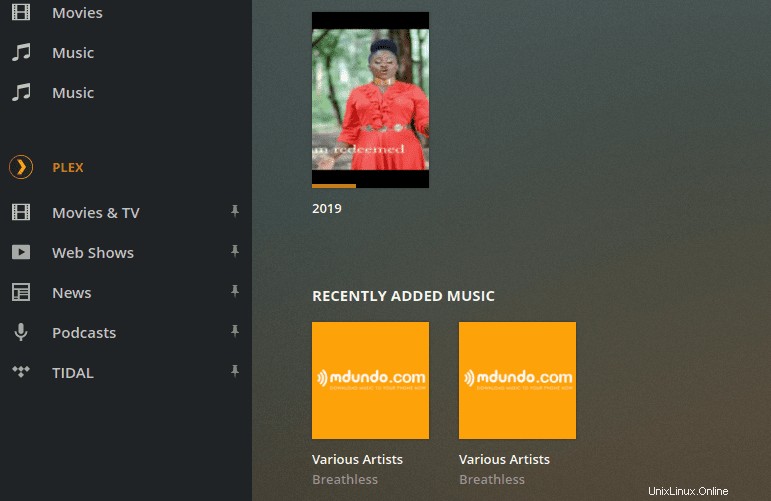
V případě nové verze serveru Plex Media můžete server aktualizovat pomocí těchto příkazů:
$ sudo apt update $ sudo apt --only-upgrade install plexmediaserver
Závěr
To je vše o nastavení serveru Plex Media Server na systému Ubuntu. Užijte si streamování multimediálního obsahu z jednoho zdroje do různých zařízení, včetně počítačů, chytrých telefonů, chytrých televizorů, streamovacích přehrávačů médií, jako je Roku, Fire Stick, Chromecast atd. Aplikace Plex je dostupná téměř na všech streamovacích zařízeních.